|
Ajouter des voix pour le guidage
Ce tuto a été ré-arrangé par mes soins en me basant sur l'excellant site de ARGHNITROX que je vous encourage à visiter bien sur
Logiciels à utiliser :
audacity WINVIFTOOL VIFTOOL
cliquez sur les noms pour lancer les téléchargements
Les fichiers son doivent être au format 16bit mono fréquence 22050hz et format d enregistrement ogg
logiciels : audacity pour créer les sons
dézippez et installez le logiciel et enregistrez les sons au format .ogg en respectant scrupulesement le nom de fichier
il faut creer 59 sons correspondants aux ordres que donne le Tomtom
|
mots a prononcer : |
nom du ficher a enregistrer au format .ogg: |
|
|
|
|
Après |
After.ogg |
|
50 |
50.ogg |
|
80 |
80.ogg |
|
100 |
100.ogg |
|
200 |
200.ogg |
|
300 |
300.ogg |
|
400 |
400.ogg |
|
500 |
500.ogg |
|
600 |
600.ogg |
|
700 |
700.ogg |
|
800 |
800.ogg |
|
Mètres |
Meters.ogg |
|
Vous êtés arrivé |
Arrive.ogg |
|
Tournez a droite |
TurnRight.ogg |
|
Deuxième a gauche |
2ndLeft.ogg |
|
Deuxième a droite |
2ndRight.ogg |
|
Troisième a gauche |
3rdLeft.ogg |
|
Troisième a droite |
3rdRight.ogg |
|
Sortez devant |
AhExit.ogg |
|
Sortez devant a gauche |
AhExitLeft.ogg |
|
Sortez devant a droite |
AhExitRight.ogg |
|
Prenez le bateau |
AhFerry.ogg |
|
Devant restez a gauche |
AhKeepLeft.ogg |
|
Devant restez a droite |
AhKeepRight.ogg |
|
Devant tournez a gauche |
AhLeftTurn.ogg |
|
Devant tournez a droite |
AhRightTurn.ogg |
|
Faites demi tour |
AhUTurn.ogg |
|
Serrez a gauche |
BearLeft.ogg |
|
Serrez a droite |
BearRight.ogg |
|
Bouchon |
Charge.ogg |
|
Départ |
Depart.ogg |
|
Gardez votre Gauche |
KeepLeft.ogg |
|
Gardez votre droite |
KeepRight.ogg |
|
Rester a gauche |
LnLeft.ogg |
|
Rester a droite |
LnRight.ogg |
|
Rejoignez l'autoroute |
MwEnter.ogg |
|
Prenez la sortie |
MwExit.ogg |
|
Prenez la sortie a gauche |
MwExitLeft.ogg |
|
Prenez la sortie a droite |
MwExitRight.ogg |
|
Prenez le rond point |
RbBack.ogg |
|
Sortez en face |
RbCross.ogg |
|
Première sortie |
RbExit1.ogg |
|
Deuxième sortie |
RbExit2.ogg |
|
Troisième sortie |
RbExit3.ogg |
|
Quatrième sortie |
RbExit4.ogg |
|
Cinquième sortie |
RbExit5.ogg |
|
Sixième sortie |
RbExit6.ogg |
|
Au rond point, serrez a gauche |
RbLeft.ogg |
|
Au rond point, serrez a droite |
RbRight.ogg |
|
Au bout de la rue |
RoadEnd.ogg |
|
Virage a gauche |
SharpLeft.ogg |
|
Virage a droite |
SharpRight.ogg |
|
Tout droit |
Straight.ogg |
|
Prenez le bateau |
TakeFerry.ogg |
|
Puis |
Then.ogg |
|
Faites demi tour dès que possible |
TryUTurn.ogg |
|
Serrez a gauche |
TurnLeft.ogg |
|
Demi tour |
UTurn.ogg |
|
Yards |
Yards.ogg |
libre a vous de modifier les mots ...
WINVIFTOOL pour gérer la fabrication des voix
VIFTOOL pour compiler les sons
Le mieux est de copier les deux softs dans un répertoire X à la racine du PC soit c:\
pour plus de simplicité il est mieux de creer un repertoire sons dans le répertoire X venant d'être créé afin
de centraliser les données
Méthode
une fois que lesfichiers sont créés et copiés dans le répertoire X
aller dans le repertoire X puis lancer le logiciel WINVIFTOOL

indiquez step 1 : le chemin du logiciel Vitfool en theorie dans le dossier c:\x .... puis validez (1)
indiquez step 2 : le chemin du répertoire ou sont situé les fichiers .ogg
en theorie dans le dossier c:\x .... puis validez (2)
indiquez step 3 : indiquez une référence entre 90 et 99 puis validez (3)
indiquez un nom de votre compil puis validez (4)
une fois l'ensemble fait validez par le bouton en (5)
puis validez l'écran suivant
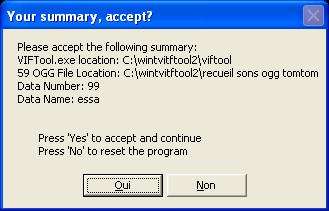
puis validez l'écran suivant 
enfin choisissez ou vont être créé les fichiers voix avec l'écran suivant
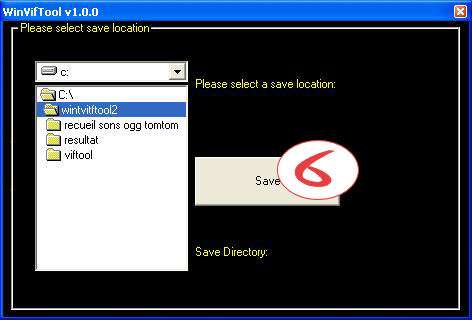
et validez sur Save (6)
Les fichiers sont donc créé la ou vous lavez indiqué, il suffit de les recopier dans le répertoire Voice de votre tomtom afin de vous laisser guider
Si vous le désirez vous pouvez créé une image .bmp afin de mieux visualiser votre voix
le nom de cette image devrat etre la meme que votre fichier dataXX.chk et une taille de 160*160 pixels
et voila vous avez une nouvelle voix
haut de page
| 

